Ustvarite kolaž fotografij v programu CollageIt
Vsakdo lahko ustvari kolaž, edino vprašanje je, kako bo ta proces potekal in kakšen bo končni rezultat. Predvsem pa ni odvisno od veščin uporabnika, ampak od programa, v katerem to počne. CollageIt - primerna rešitev za začetnike in napredne uporabnike.
Pomembna prednost tega programa je, da je večina funkcij v njem avtomatizirana, in če želite, lahko vse vedno popravite ročno. V nadaljevanju opisujemo, kako ustvariti kolaž fotografij v CollageIt.
Prenesite CollageIt brezplačno
Vsebina
Namestitev
Ko program prenesete s uradne strani, pojdite v mapo z namestitveno datoteko in jo zaženite. Previdno sledite navodilom in namestite CollageIt na svoj računalnik.
Izbira predloge za kolaž
Zaženite nameščeni program in izberite predlogo, ki jo želite uporabiti za delo s fotografijami v oknu, ki se prikaže.
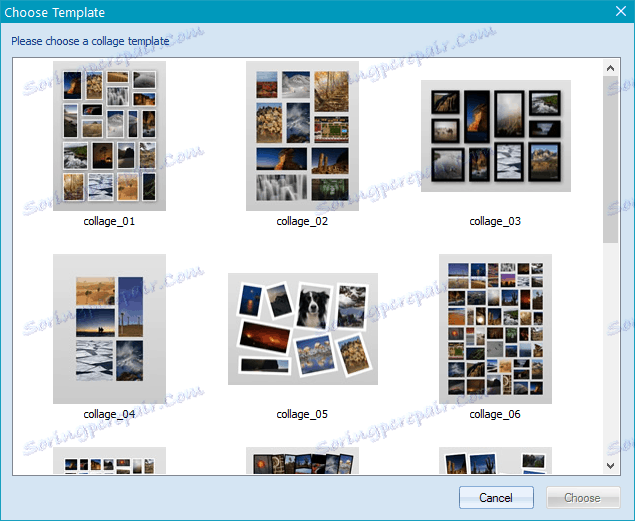
Izberite fotografije
Zdaj morate dodati fotografije, ki jih želite uporabiti.
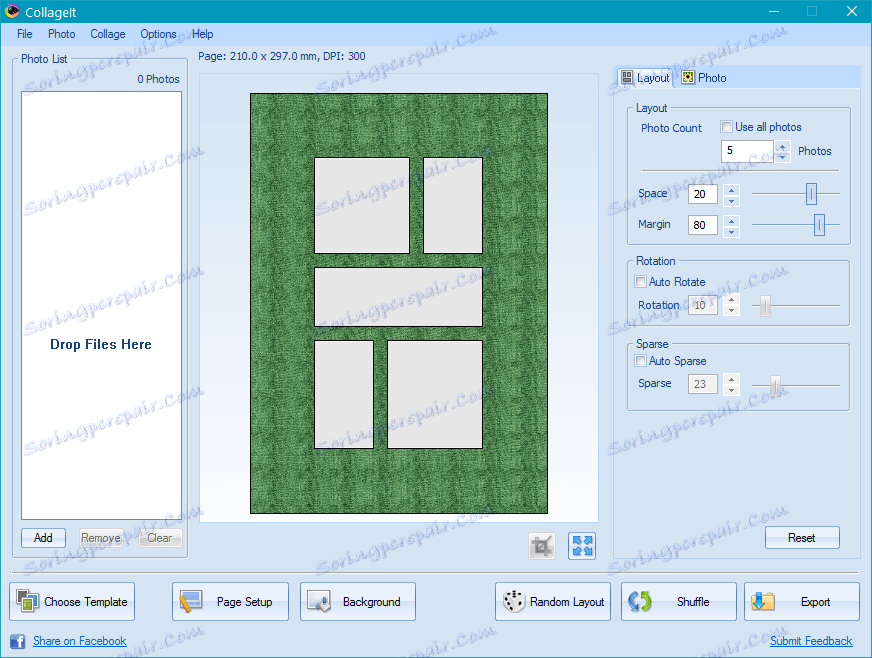
To lahko storite na dva načina - tako da jih povlečete v okno "Drop Files Here" ali jih izberete iz brskalnika programa s klikom na gumb "Dodaj".

Izbira pravilne velikosti slike
Če želite fotografije ali slike v kolažu videti najbolj optimalne in privlačne, jih morate ustrezno prilagoditi.
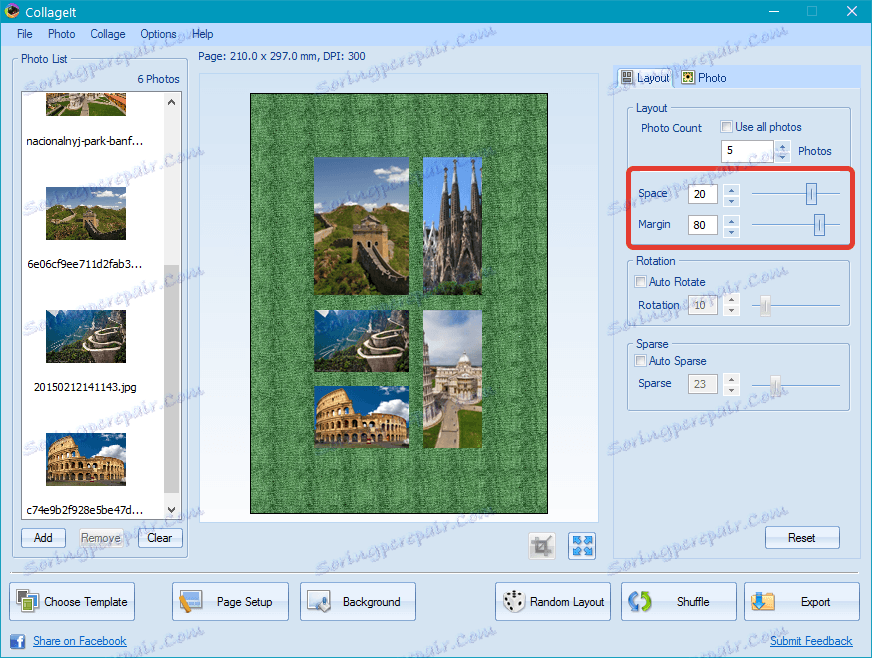
To lahko storite s pomočjo drsnikov na plošči "Layout", ki se nahaja na desni strani: premaknite razdelek "Space" in "Margin", tako da izberete ustrezno velikost slike in njihovo razdaljo med seboj.
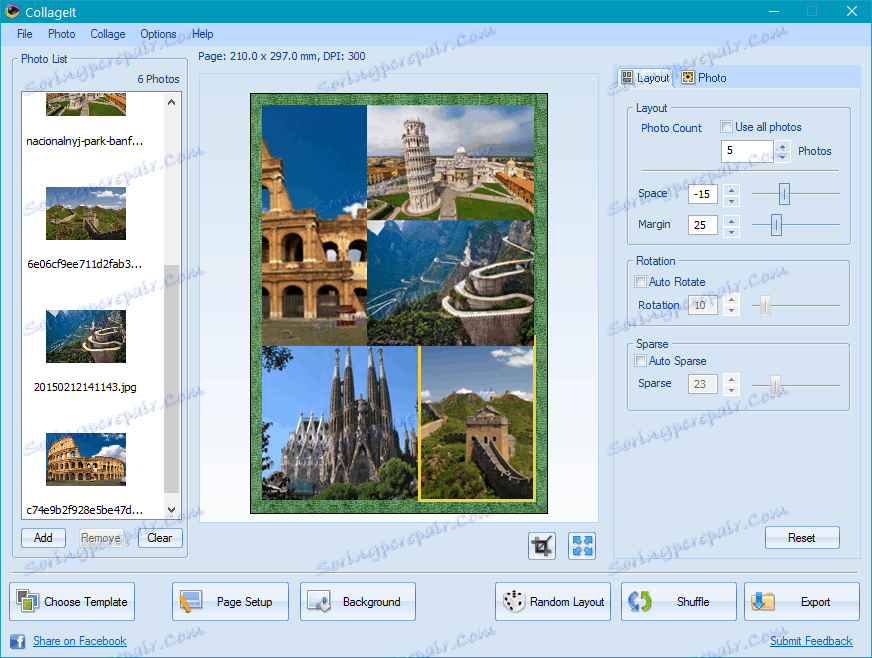
Izbira ozadja za kolaž
Seveda bo zanimiv vaš kolaž na lepi podlagi, ki ga lahko izberete na zavihku »Ozadje«.
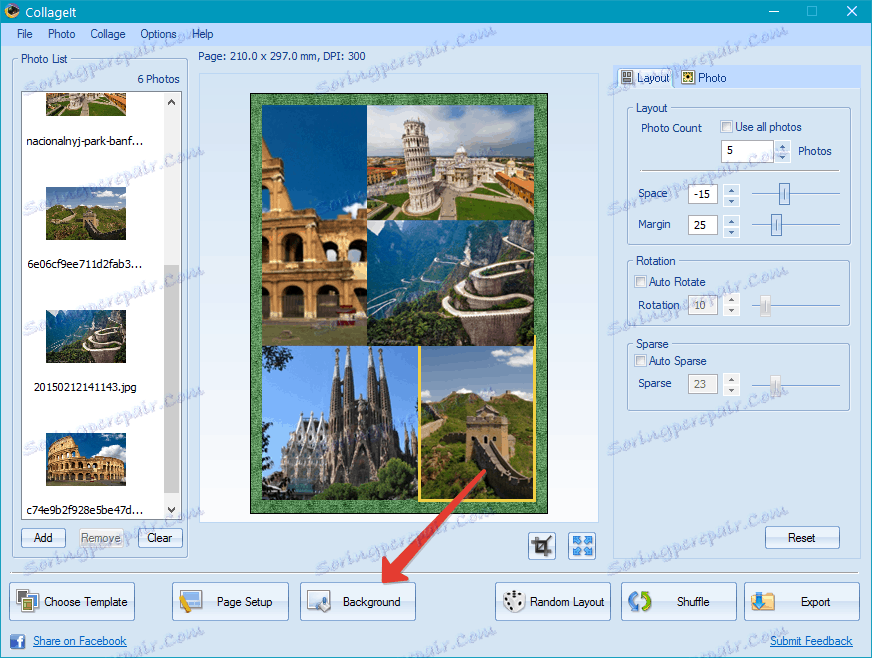
Označite pred "Slika", pritisnite "Naloži" in izberite ustrezno ozadje.
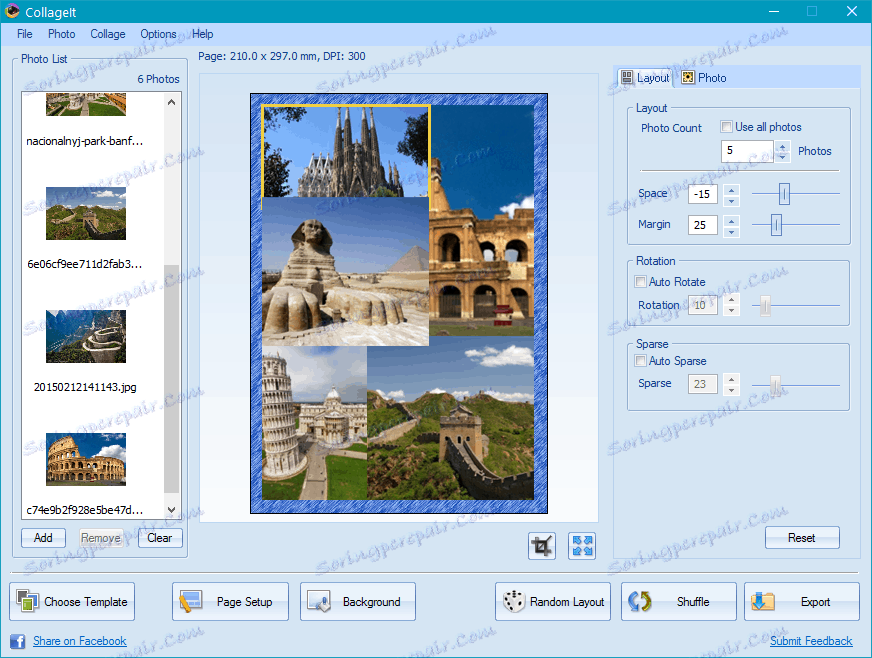
Izbira okvirja za slike
Če želite vizualno ločiti eno sliko iz druge, lahko izberete okvir za vsako od njih. Izbira tistih v CollageIt ni prevelika, toda za naše namene bo to dovolj.
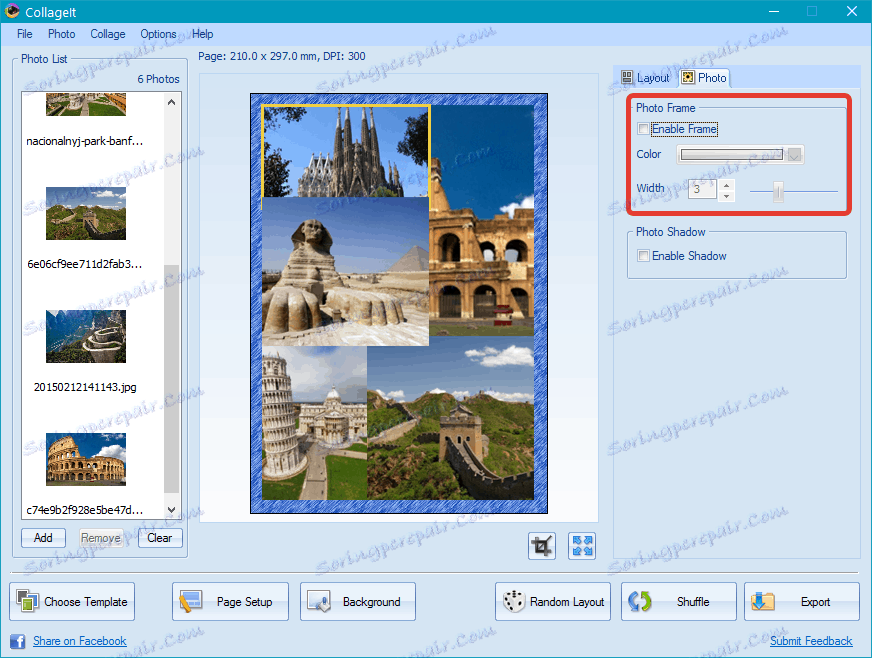
Pojdite na jeziček »Fotografija« na desni plošči, kliknite »Omogoči okvir« in izberite ustrezno barvo. Z drsnikom spodaj lahko izberete ustrezno debelino okvira.
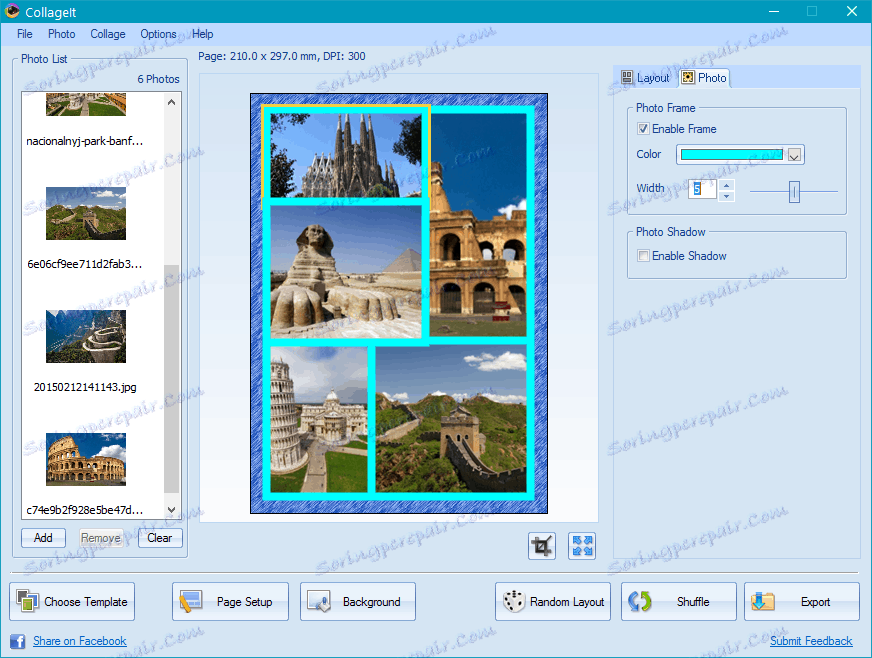
Če potrdite polje pod »Omogoči okvir«, lahko dodate senco okvirju.
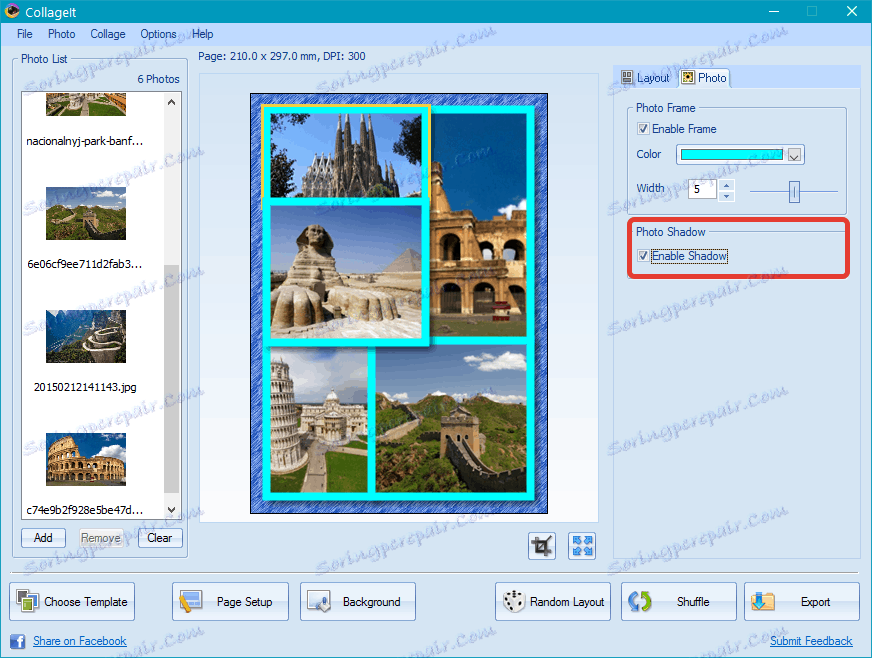
Shranite kolaž na osebnem računalniku
Ko ustvarite kolaž, ga boste verjetno želeli shraniti v računalnik, kliknite gumb »Izvozi«, ki se nahaja v spodnjem desnem kotu.
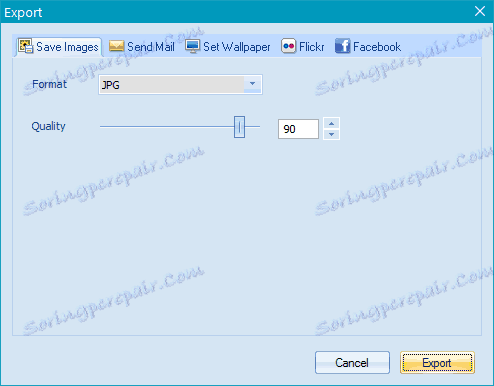
Izberite ustrezno velikost slike in nato določite mapo, v kateri jo želite shraniti.
To je to, skupaj smo ugotovili, kako narediti kolaž iz fotografije na računalniku z uporabo programa CollageIt.
